Eğer bir durumla karşılaşırsanızWindows aynı anda bağlanan iki NTFS sürücüsünden yalnızca birini algılıyor, her ikisinin de fiziksel olarak bağlı olmasına rağmen bunun nedeni aynı disk imzaları olabilir. Bu sorun, bir sürücü diğerinden kopyalandığında aynı tanımlayıcıların ortaya çıkmasıyla sık görülür.

Sorun, disk imzasının (benzersiz bir tanımlayıcı) her iki sürücüde de aynı olmasından kaynaklanmaktadır. Windows bu imzayı diskleri tanımlamak için kullanır. İki sürücü aynı imzayı paylaştığında, Windows bunları aynı disk olarak kabul eder ve çakışmaları önlemek için yalnızca bir tanesi kullanılabilir hale getirilir.
- Diski Çevrimiçi Hale Getirin
- Disk İmzasını Değiştir
1] Diski Çevrimiçi Hale Getirin
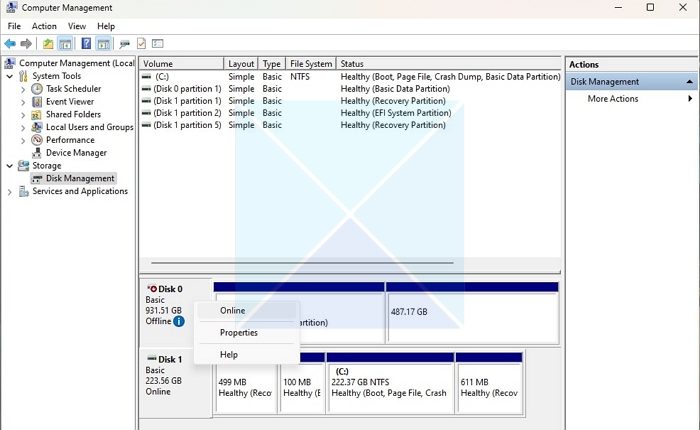
- Bilgisayar Yönetimi'ni açın ve Depolama > Disk Yönetimi'ne gidin. Çalıştırma isteminde diskmgmt.msc dosyasını kullanarak Disk Yönetimi'ni doğrudan da kullanabilirsiniz.
- Her iki sürücünün de listelenip listelenmediğini kontrol edin. Eğer, sağ tıklayın ve seçinÇevrimiçi.
Bu, diske otomatik olarak yeni bir kimlik atamalı ve herhangi bir çakışma olmamalıdır.
2] Disk İmzasını Değiştir
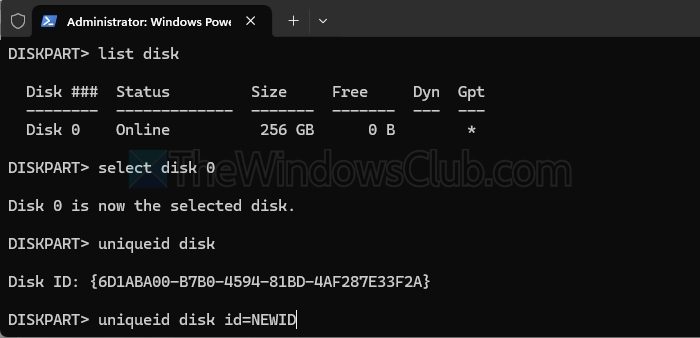
Yukarıdakiler işe yaramazsa; İmzayı manuel olarak değiştirmek için adımları izleyin.
- AçıkKomut İstemiYönetici olarak.
- Tip
diskpartDiskPart yardımcı programını başlatmak için Enter tuşuna basın. - Bağlı tüm diskleri yazarak listeleyin:
list disk Boyutlarına göre iki diski (Disk 1 ve Disk 2) tanımlayın.- Aşağıdakileri yazarak Disk 2'yi (değiştirilecek olanı) seçin:
select disk X - Yer değiştirmek
XDisk 2'ye karşılık gelen sayı ile. - Geçerli disk imzasını görüntüle:
uniqueid disk Disk imzasını yeni bir benzersiz değerle değiştirin:uniqueid disk id=NEWID- Yer değiştirmek
NEWIDhalihazırda kullanımda olmayan onaltılık bir değere sahip (örn.18329384). - Disk hâlâ çevrimdışıysa çevrimiçi duruma getirmek için aşağıdaki komutu yazın: çevrimiçi disk
DiskPart'ı kapatın ve geri dönünArtık her iki disk de benzersiz tanımlayıcılar ve farklı harflerle görünmelidir.
Not:Çevrimdışı sürücüyü çevrimiçi olarak ayarlamadan önce diskpart komutunun benzersiz disk id= internal komutunu kullanmak gerekli değildir.
Okumak:
Çözüm
Windows'un yalnızca bir sürücüyü algılaması sorunu aynı disk imzalarından kaynaklanmaktadır. Her sürücüye benzersiz bir tanımlayıcı atamak ve her iki sürücüyü aynı anda kullanmak için DiskPart'ı kullanarak çakışmayı çözebilirsiniz.
Benzersiz bir disk imzası atadıktan sonra bile Windows sürücülerden birini algılamazsa ne yapmalıyım?
Sorun devam ederse sürücü sorunları için Aygıt Yöneticisi'ni kontrol edin, anakartınızı veya yerleştirme istasyonu sürücülerinizi güncelleyin ve araçları kullanarak donanım tanılamayı çalıştırın. Arızalı bir sürücü veya güncel olmayan sürücüler algılama sorunlarına neden olabilir.
Okumak:
Aynı disk imzaları Windows'ta tespit edilemeyecek sorunlara neden olabilir mi?
Aynı disk imzaları, yedekleme veya klonlama sırasında sürücü harfi çakışmalarına, önyükleme hatalarına ve yazılımın yanlış tanımlanmasına neden olabilir. Özellikle klonlanmış veya önceden kopyalanmış sürücüleri kullanırken veri bozulmasını, sistem kararsızlığını ve yanlışlıkla üzerine yazmayı önlemek için benzersiz imzalara sahip olduklarından emin olun.

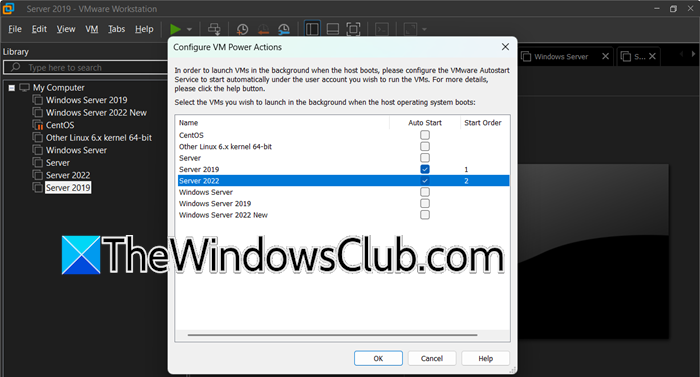
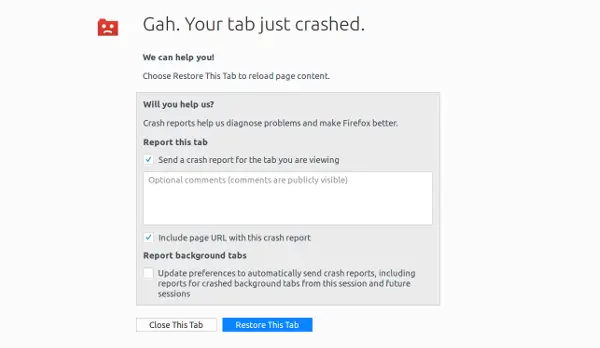


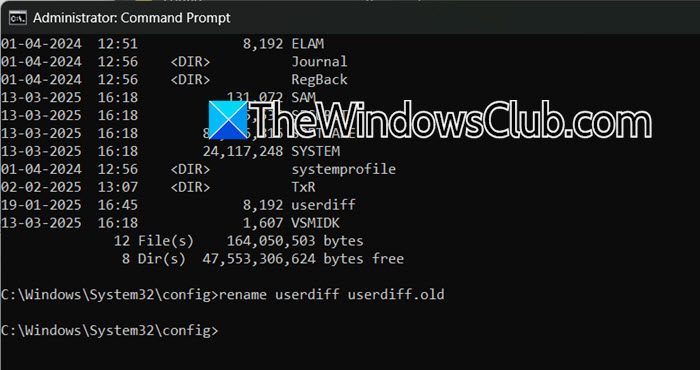



![[İnceleme] Windows 10'da Microsoft Edge (veya Spartan) Web Tarayıcısı](https://media.askvg.com/articles/images5/Windows_10_Spartan_Web_Browser.png)

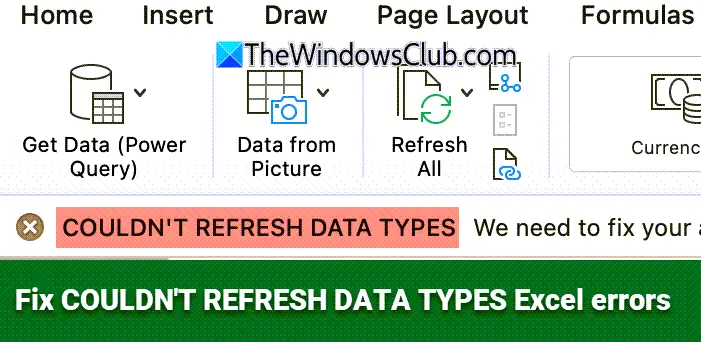


![OPPO'yu Mac'e Yedeklemenin 4 Kanıtlanmış Yolu [Denendi ve doğru]](https://elsefix.com/statics/image/placeholder.png)
